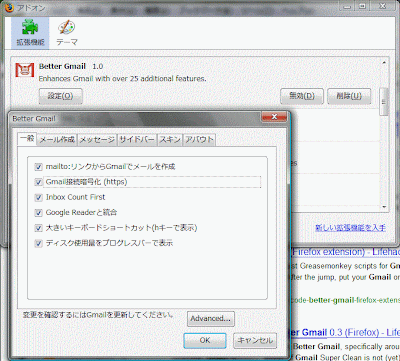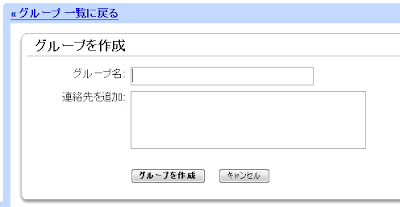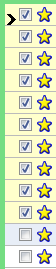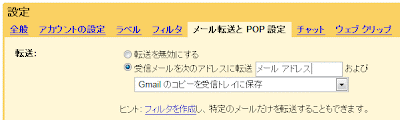Gmailを最大限に活用する10の基本Tips(裏技込み)

Gmailに関するTipsやショートカットキーの情報は多々ありますが、多すぎてほとんど覚えていないのが私の現実ww。そこで、ちょうど良い基本的なTipsが紹介されていたので書き留めておきます。
Gmail効率化の基本10のTips
1. Gmailの接続を暗号化しよう
↑Gmailは様々なPCから利用するものですから、必ず”https://”で接続するようにしましょう。セキュリティモードをかんたんに設定するにはBetter Gmailがおすすめです。
2. 驚速ごみ箱送り
以前にどこかで紹介されていたかもしれませんが、”#”すなわち”Shift + 3″でメールを削除できます。もちろん複数のチェックボックスにチェックを入れて”Shift + 3″を押せば複数一括削除も可能です。
3. 激速メール検索
↑送信者で検索をかけたいときは”from:○○”で検索、”××”についてのメール検索なら、”subject:××”などと、「検索オプション」を開かなくても検索することが可能です。それでも面倒な場合は、辞書登録しておくといいかも。
4. 除外検索
↑通常のGoogleと同じく除外検索が可能です。”Google”で探したいけど”SEO”はいらないなんていう場合は”Google -SEO”と検索すればいいわけです。ちなみに間のスペースは半角でも全角でも条件は同じようです。
5. メーリングリストを作ろう
↑複数の人たちにTodo事項を送ったりするとき、いちいちアドレスを入力するなんてもってのほか。メーリングリストを作成しよう。
「連絡先⇒グループ⇒グループを追加」の順にリンクをクリックすれば上記編集画面になります。
6. 下書き保存するようにしよう
“Ctrl + S”(Mac:<Cmd>+S)で下書き保存するようにしましょう。自動保存機能はあるものの、たまに自動保存されてなくて、泣きを見るときがありますから。。。
7. ショートカット”G”はすばらしい
↑たとえば「連絡先」を開きたいときは「”g”⇒”co”(日本語版の場合)」、受信箱は「”g”⇒”i”」そしてラベルが登録してあれば、それぞれ”g”⇒”頭文字”を打てば、ラベルで絞り込んでくれます。
8. 選択範囲を指定
↑エクセルでは当たり前だけど、試さないと気づかない機能。選択したい範囲の最初をチェックして、最後を”Shift”を押しながら選択すれば範囲選択可能。
9. Gmailをオートバックアップ
↑Gmailを他のメールアドレスに自動転送することによってバックアップを取っておこうというもの。決してデータが消えないとは言い切れないので、どこかにバックアップを取っておいたほうがいいかもしれませんね。
10. パスワードは定期的に変えよう
基本中の基本、いろいろなところで使えるからこそ、定期的に変えていくべきなんです。
ショートカット+αの基本Tips、いかがでしたでしょうか。
人間、いっぺんに覚えようとしてもなかなか覚えられないもの。だったら順を追って大事なところから覚えていくのが一番いいのかもしれませんね。
- Gmail
- Gmail記事一覧
関連情報
Via:Getting the Most Out of GMail « Web Worker Daily一部省略。
- メールの超プロが教えるGmail仕事術

- 価格:¥ 1,575
- 平均評価:4.5
- 納期:在庫あり。
- Amazon で詳細を見る by ツイッターのまとめ
この記事を読んだ方は以下の記事もご覧いただいています
- 前の記事: Flickrタグ検索結果をグーグルアースのKMLファイルへ簡単に反映させる方法
- 次の記事: GTDに使えそうなデスクトップ壁紙7選
- ジャンル: Tips